解锁创意无限:墨刀分享协作功能全揭秘
墨刀作为一款专为原型设计和团队协作打造的工具,凭借其简洁直观的界面、丰富的UI组件库以及强大的实时协作和云端存储功能,赢得了众多设计师和产品经理的青睐。本文将详细介绍墨刀的分享协作功能,帮助那些对墨刀分享协作功能感兴趣的用户更好地了解和使用这款工具。
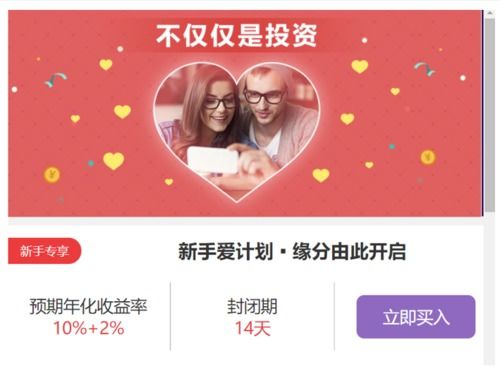
墨刀分享协作功能详解
一、快速分享原型
墨刀提供了极为便捷的分享功能,用户只需简单几步即可将设计好的原型分享给团队成员或客户。在文件编辑区右上角点击“分享”按钮,即可进入分享设置面板。在这里,用户可以设置访问权限,包括所有人可见或仅企业成员可见(企业版专属),并且可以开启密码保护,确保文件的安全。设置完成后,复制分享链接或保存二维码,通过邮件、聊天软件等方式发送给需要查看的人即可。
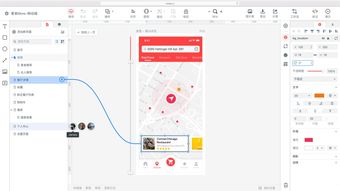
分享设置面板中,用户还可以看到通过此分享链接查看文件的浏览量,以及链接的有效时间。如果需要,可以随时重置有效期,确保链接在需要时仍然有效。
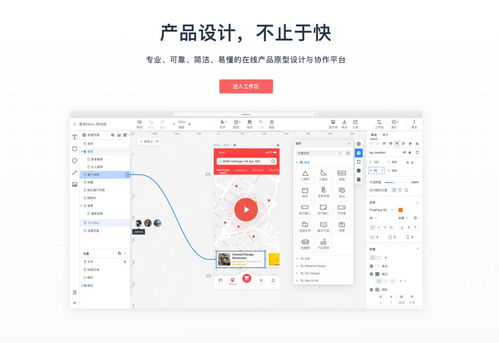
二、实时协作编辑
墨刀的实时协作功能是其在团队协作中的一大亮点。多人可以同时在线编辑同一个原型,所有的改动都会实时同步,确保团队成员看到的始终是最新的版本。这一功能极大地提高了团队协作的效率,减少了因版本不一致而产生的沟通成本。
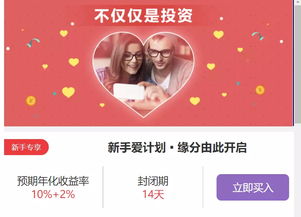
在实时协作中,团队成员可以在原型上直接打点标记、创建评论,提出自己的意见和建议。评论中支持输入文字和表情,还可以@企业成员,被@的成员会在墨刀站内收到消息提示,及时响应评论。评论下方可以添加回复,形成讨论区,方便团队成员之间的交流和沟通。
三、评论管理功能
墨刀的评论管理功能同样非常强大。在设计和开发模式中,点击顶部工具栏的“评论”按钮,或使用快捷键“M”,即可进入评论模式。在评论模式下,画布右侧会出现标记看板,可以在右上角筛选评论类别,方便查找和管理评论。
每条评论都可以进行编辑或删除操作。点击评论右上方的“更多”按钮,即可选择编辑或删除评论。如果需要,还可以将评论标记为已完成状态,方便跟踪和管理任务的进度。
当一条评论被删除时,其相关的回复也会被删除,确保评论区的整洁和有序。
四、协作者管理
在企业版中,墨刀还提供了协作者管理功能。点击右上角的“成员”按钮,可以搜索成员、添加或移除协作者。管理员可以设置成员的权限,包括可编辑、仅查看、禁止查看等,确保团队成员在合适的权限范围内进行操作。
这一功能使得团队协作更加灵活和高效,管理员可以根据团队成员的职责和需求,合理分配权限,避免不必要的误操作和数据泄露。
五、详细分享设置
墨刀的分享功能不仅支持简单的链接分享,还提供了丰富的分享设置选项。在分享面板中,用户可以点击“更多”按钮,进入详细的分享设置。
在这里,用户可以修改分享链接的名称,方便在链接中显示。还可以设置基本访问权限,包括密码保护、链接有效期等。如果需要,还可以设置部分页面可见,确保敏感信息不被泄露。
更多设置中,用户可以对页面外内容、批注、评论等进行个性化设置。这些设置选项使得墨刀的分享功能更加灵活和强大,满足不同用户的个性化需求。
六、添加多个分享链接
墨刀支持添加多个分享链接,并对每个链接进行独立的分享设置。这一功能使得用户可以针对不同的受众群体或不同的使用场景,创建不同的分享链接,提高交付评审效率。
在分享面板中选择“添加新分享”,即可创建新的分享链接。通过命名进行区分,每个链接的分享设置都是独立的,修改设置不会影响其他链接的使用。
七、页面级别的分享设置
墨刀还支持页面级别的分享设置。用户可以在左侧页面列表中选中一个或多个页面,在“更多”菜单或右键菜单中选择“创建新分享”或“使用现有分享”。
创建新分享时,将自动生成一个分享链接,选中的页面会成为新分享链接的可见页面。使用现有分享时,若现有的分享链接中此页面可见,则可以选择该选项,使得这一页面成为打开该分享链接后的默认显示页面。
这一功能使得用户可以更精细地控制分享内容的范围和权限,确保信息的安全和有效性。
八、高效协作提升团队效率
墨刀的实时协作和分享功能不仅提高了团队协作的效率,还降低了沟通成本。当产品经理将原型图分享给开发、UI设计师、测试人员等业务伙伴后,只需要在自己的墨刀里面改好了轻轻点一下发布,所有拿到这个链接的人也会随时更新到最新版本。
团队成员可以在墨刀上面实时评论和提问,获得及时的回复和解答。这种实时的沟通和反馈机制使得团队成员能够快速响应问题和需求变更,提高项目的迭代速度和质量。
九、丰富的组件库和模板
墨刀拥有丰富的组件库和模板,包括各种常见的界面元素
新锐游戏抢先玩
游戏攻略帮助你
更多+-
03/03
-
03/03
-
03/03
-
03/03
-
03/03









